PHP (acronyme récursif de PHP :Hypertext Preprocessor ) est un langage de script à usage général open source largement utilisé et parfaitement adapté au développement de sites Web et d'applications Web. Il s'agit d'un langage de script côté serveur qui peut être intégré au HTML.
Actuellement, il existe trois versions prises en charge de PHP , c'est-à-dire PHP 5.6 , 7.0, et 8.0 . Signification PHP 5.3 , 5.4, et 5,5 sont tous arrivés en fin de vie; ils ne sont plus pris en charge par les mises à jour de sécurité.
Dans cet article, nous vous expliquerons comment installer toutes les versions supportées de PHP dans Ubuntu et ses dérivés avec les extensions PHP les plus demandées pour Apache et Nginx serveurs Web utilisant un Ondřej Surý PPA . Nous expliquerons également comment définir la version par défaut de PHP à utiliser sur le système Ubuntu.
Notez que PHP 7.x est la version stable prise en charge dans les référentiels de logiciels Ubuntu, vous pouvez le confirmer en exécutant la commande apt ci-dessous.
$ sudo apt show phpOU$ sudo apt show php -aAfficher les informations de version PHP ]>Bugs :https://bugs.launchpad.net/ubuntu/+filebugInstalled-Size :11,3 koDépend :php7.0Supported :5yDownload-Size :2 832 BAPT-Sources :http://archive.ubuntu.com/ubuntu xenial/ principaux packages amd64Description :langage de script intégré au HTML côté serveur (par défaut) PHP (acronyme récursif pour PHP :Hypertext Preprocessor) est un langage de script open source à usage général largement utilisé, particulièrement adapté au développement Web et pouvant être intégré dans HTML. . Ce paquet est un paquet de dépendances, qui dépend de la version PHP par défaut de Debian (actuellement 7.0 ).
Pour installer la version PHP par défaut à partir des référentiels de logiciels Ubuntu, utilisez la commande ci-dessous.
$ sudo apt install php
Installer PHP (5.6, 7.x, 8.0) sur Ubuntu en utilisant PPA
1. Commencez par ajouter Ondřej Surý PPA pour installer différentes versions de PHP – PHP 5.6 , PHP 7.x, et PHP 8.0 sur le système Ubuntu.
$ sudo apt install python-software-properties$ sudo add-apt-repository ppa:ondrej/php
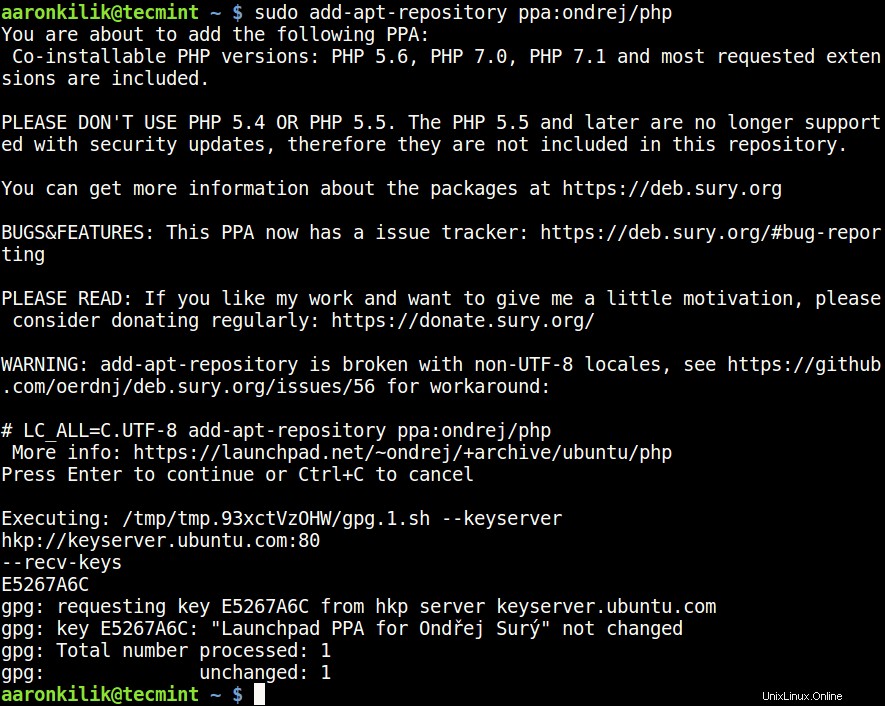
2. Ensuite, mettez à jour le système comme suit.
$ sudo apt-get update
3. Installez maintenant les différentes versions de PHP prises en charge comme suit.
Pour le serveur Web Apache
$ sudo apt install php5.6 [PHP 5.6 ]$ sudo apt install php7.0 [PHP 7.0 ]$ sudo apt install php7.1 [PHP 7.1 ]$ sudo apt install php7.2 [PHP 7.2 ]$ sudo apt install php7.3 [PHP 7.3 ]$ sudo apt install php7.4 [PHP 7.4 ]$ sudo apt install php8.0 [PHP 8.0 ]
Pour le serveur Web Nginx
$ sudo apt install php5.6-fpm [PHP 5.6 ]$ sudo apt install php7.0-fpm [PHP 7.0 ]$ sudo apt install php7.1-fpm [PHP 7.1 ]$ sudo apt install php7.2-fpm [PHP 7.2 ]$ sudo apt install php7.3-fpm [PHP 7.3 ]$ sudo apt install php7.4-fpm [PHP 7.4 ]$ sudo apt install php8.0-fpm [PHP 8.0 ]
4. Pour installer n'importe quel module PHP, spécifiez simplement la version de PHP et utilisez la fonctionnalité d'auto-complétion pour afficher tous les modules comme suit.
------------ appuyez sur la touche Tab pour l'auto-complétion ------------ $ sudo apt install php5.6 $ sudo apt install php7.0 $ sudo apt install php7.1$ sudo apt install php7.2$ sudo apt install php7.3 $ sudo apt installer php7.4$ sudo apt installer php8.0
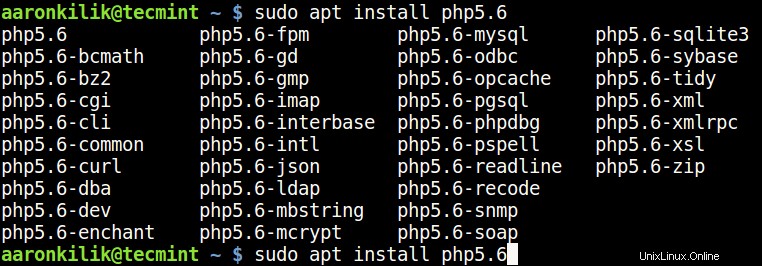
5. Vous pouvez maintenant installer la plupart des modules PHP requis à partir de la liste.
------------ Installer les modules PHP ------------$ sudo apt install php5.6-cli php5.6-xml php5.6-mysql $ sudo apt install php7.0-cli php7.0-xml php7.0-mysql $ sudo apt install php7.1-cli php7.1-xml php7.1-mysql$ sudo apt install php7.2-cli php7.2-xml php7.2-mysql $ sudo apt install php7.3-cli php7.3 -xml php7.3-mysql $ sudo apt installer php7.3-cli php7.4-xml php7.4-mysql $ sudo apt installer php7.3-cli php8.0-xml php8.0-mysql
6. Enfin, vérifiez votre version PHP par défaut utilisée sur votre système comme ceci.
$ php -v

Définir la version PHP par défaut dans Ubuntu
7. Vous pouvez définir la version PHP par défaut à utiliser sur le système avec les update-alternatives commande, après l'avoir définie, vérifiez la version de PHP pour confirmer comme suit.
------------ Définir la version 5.6 de PHP par défaut ------------$ sudo update-alternatives --set php /usr/bin/php5.6
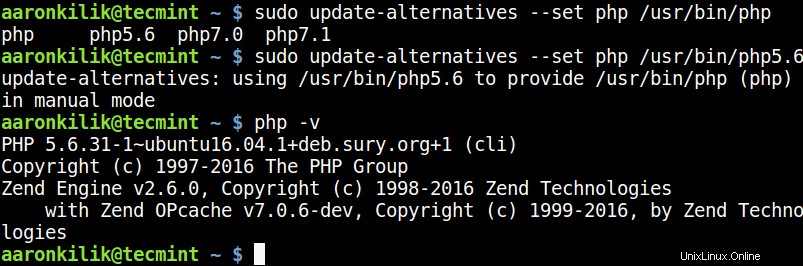
------------ Définir PHP par défaut version 7.0 ------------$ sudo update-alternatives --set php /usr/bin/php7.0
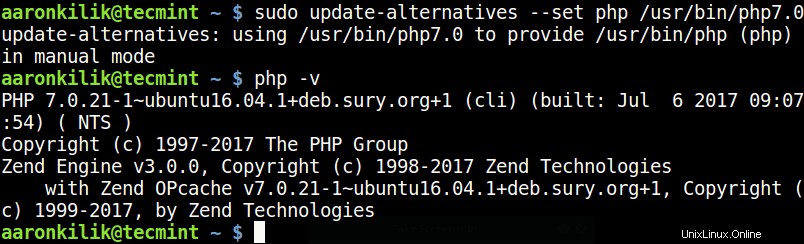
------------ Définir PHP par défaut version 7.1 ------------$ sudo update-alternatives --set php /usr/bin/php7.1
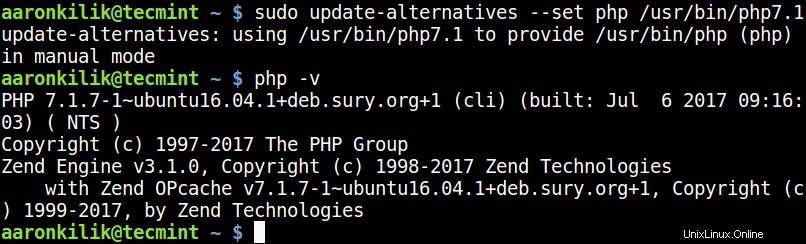
------------ Définir PHP par défaut version 8.0 ------------$ sudo update-alternatives --set php /usr/bin/php8.0

8. Pour définir la version de PHP qui fonctionnera avec Apache serveur Web, utilisez les commandes ci-dessous. Tout d'abord, désactivez la version actuelle avec le a2dismod commande puis activez celle que vous voulez avec le a2enmod commande.
----------- Désactiver la version PHP ----------- $ sudo a2dismod php5.6$ sudo a2dismod php7.0$ sudo a2dismod php7.1$ sudo a2dismod php7.2$ sudo a2dismod php7.3$ sudo a2dismod php7.4$ sudo a2dismod php8.0----------- Activer la version PHP ----------- $ sudo a2enmod php5.6$ sudo a2enmod php7.1$ sudo a2enmod php7.2$ sudo a2enmod php7.3$ sudo a2enmod php7.4$ sudo a2enmod php8.0--- -------- Redémarrer le serveur Apache ----------- $ sudo systemctl restart apache2
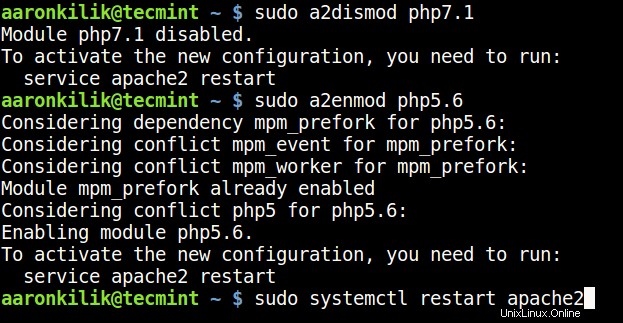
9. Après être passé d'une version à l'autre, vous pouvez retrouver votre fichier de configuration PHP, en exécutant la commande ci-dessous.
------------ Pour PHP 5.6 ------------$ sudo update-alternatives --set php /usr/bin/php5.6$ php -i | grep "Fichier de configuration chargé" ------------ Pour PHP 7.0 ------------$ sudo update-alternatives --set php /usr/bin/php7.0$ php -i | grep "Fichier de configuration chargé" ------------ Pour PHP 7.1 ------------$ sudo update-alternatives --set php /usr/bin/php7.1$ php -i | grep "Fichier de configuration chargé" ------------ Pour PHP 7.2 ------------$ sudo update-alternatives --set php /usr/bin/php7.2$ php -i | grep "Fichier de configuration chargé" ------------ Pour PHP 7.3 ------------$ sudo update-alternatives --set php /usr/bin/php7.3$ php -i | grep "Fichier de configuration chargé" ------------ Pour PHP 7.4 ------------$ sudo update-alternatives --set php /usr/bin/php7.4$ php -i | grep "Fichier de configuration chargé" ------------ Pour PHP 8.0 ------------$ sudo update-alternatives --set php /usr/bin/php8.0$ php -i | grep "Fichier de configuration chargé"
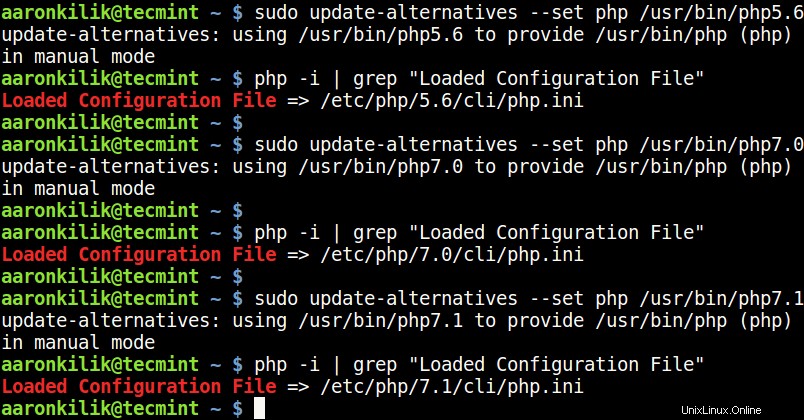
Vous pourriez également aimer :
- Comment utiliser et exécuter des codes PHP dans la ligne de commande Linux
- 12 utilisations utiles de la ligne de commande PHP que chaque utilisateur Linux doit connaître
- Comment masquer la version PHP dans l'en-tête HTTP
Dans cet article, nous avons montré comment installer toutes les versions de PHP prises en charge dans Ubuntu et ses dérivés. Si vous avez des questions ou des réflexions à partager, faites-le via le formulaire de commentaires ci-dessous.